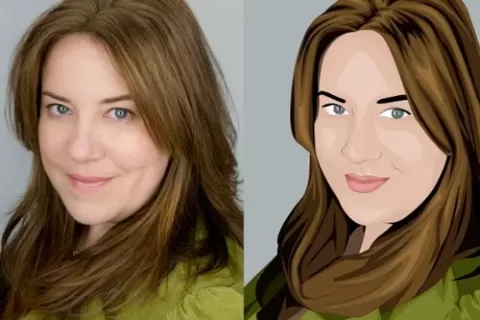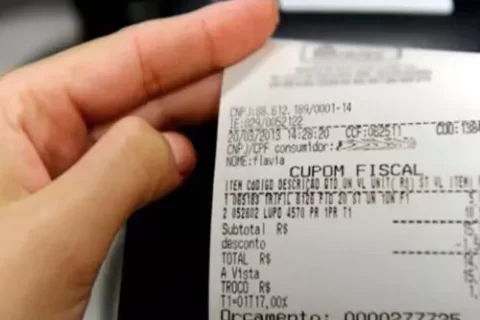É possível ter mais de um WhatsApp no mesmo celular? Sim! Tanto em celulares Android quanto iOS, porém de formas diferentes. No entanto, você não pode criar duas contas com o mesmo número.
No sistema Android, o WhatsApp já oferece uma ferramenta para usar duas contas no mesmo dispositivo com números diferentes. Já no iPhone, você precisa instalar o WhatsApp Business para isso. Confira como!
Passo a passo para ter mais de um Whatsapp em seu aparelho
Android
- Toque no ícone de três pontos, no canto superior direito do aplicativo, e acesse Configurações.
- Em seguida, toque na seta para baixo ao lado do QR Code da conta atual.
- Toque em Adicionar conta, no submenu na parte inferior da tela.
- Logo, concorde com os termos do WhatsApp, tocando em Concordar e Continuar.
- Digite o número do segundo WhatsApp e toque em Avançar. Confira se o número está correto e toque em OK.
- Digite o código de verificação enviado pelo WhatsApp por SMS.
- Caso o recurso de verificação em duas etapas esteja ativado, digite o código para acessar a conta.
- Se você quiser recuperar as mensagens do outro número (caso tenha feito backup), toque em
- Conceder Permissão. Se não quiser restaurar as conversas, toque em Pular.
- Então, insira uma foto de perfil e escreva o nome que deseja usar na segunda conta.
- E, para finalizar, toque em Avançar.
iOS
- Instale o WhatsApp Business em seu iPhone.
- Em seguida, leia os termos de serviço e toque em Concordar e continuar.
- Digite o segundo número de telefone.
- Então, informe o código de verificação enviado via SMS para o aparelho onde está o segundo Chip ou por ligação.
- Se você quiser recuperar as mensagens do outro número (se tiver feito backup no iCloud), toque em Conceder Permissão. Caso não queira restaurar as conversas, toque em Pular Restauração.
- Agora, insira uma foto de perfil e um nome comercial, e escolha a categoria da empresa para finalizar o cadastro.
Como acessar mais de um WhatsApp no computador com o Whatsapp Web
Usando um navegador alternativo
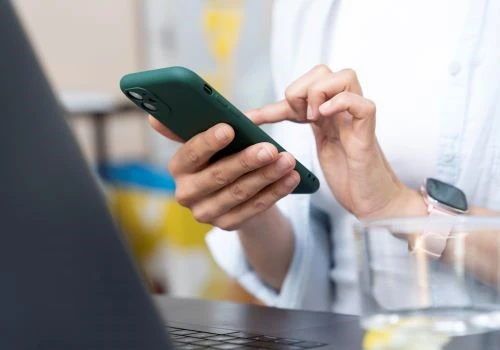
Se você deseja ao mesmo tempo mais de um WhatsApp Web, em um mesmo computador, você pode fazer isso usando dois navegadores diferentes. Ou seja, se seu navegador principal for o Google Chrome, você pode usar como secundário o Microsoft Edge ou o Firefox, por exemplo.
Para isso, basta abrir o navegador secundário, acessar web.whatsapp.com e escanear o QR Code. Os WhatsApp podem funcionar simultaneamente no PC, sem a necessidade de escanear o QR Code toda vez que for usar.
Por meio de uma guia anônima
Outra solução é usar mais de um Whatsapp Web com o modo anônimo do navegador. Para isso, basta abrir uma aba anônima, pressionando “Ctrl+Shift+N” com o navegador aberto.
Na aba tela de navegação que aparecerá, você deverá digitar web.whatsapp.com na barra de endereços e dar Enter. Por fim, siga as instruções dadas e escaneie o QR Code com o celular.
Com uma extensão para Chrome
Você também pode usar mais de um Whatsapp Web com o SessionBox, que é uma extensão para Chrome. Para isso, siga os seguintes passos:
- Procure pelo SessionBox na loja de extensões do Chrome, abra-o e clique em Usar no Chrome.
- Clique em Adicionar extensão.
- Após a instalação, feche a página de confirmação que abrirá.
- Então, acesse web.whatsapp.com.
- Em seguida, ative a extensão SessionBox, clicando no ícone em formato de peça de quebra-cabeça (no canto superior direito da tela).
- Crie uma conta e faça o login.
- Clique no ícone “+”, para abrir uma nova guia do WhatsApp Web.
- Por fim, faça o login na segunda conta do WhatsApp, escaneando o QR Code.
Baixe aqui o aplicativo:
Leia também: Aplicativo para trocar som das notificações do WhatsApp
Continue acessando o Dica de Ouro.